Python下载安卓教程
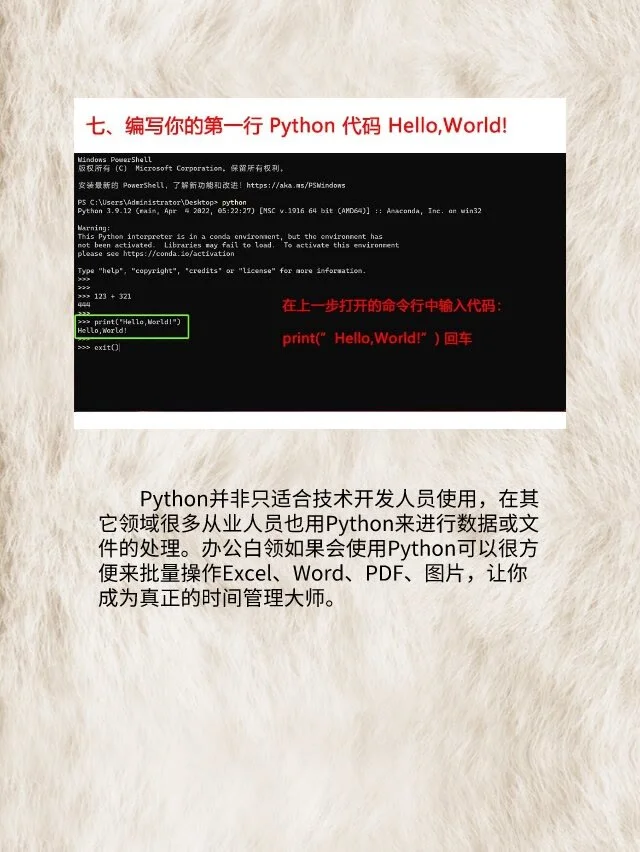

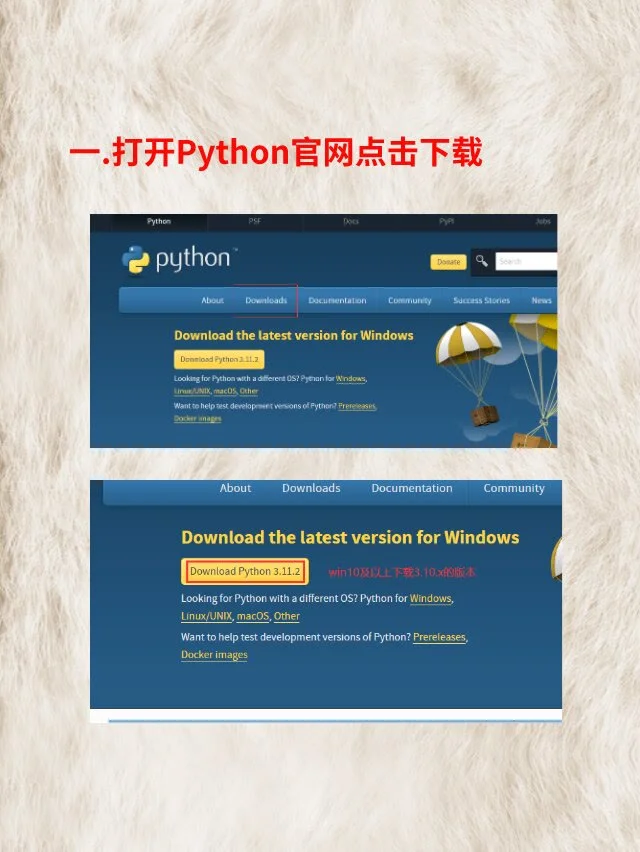
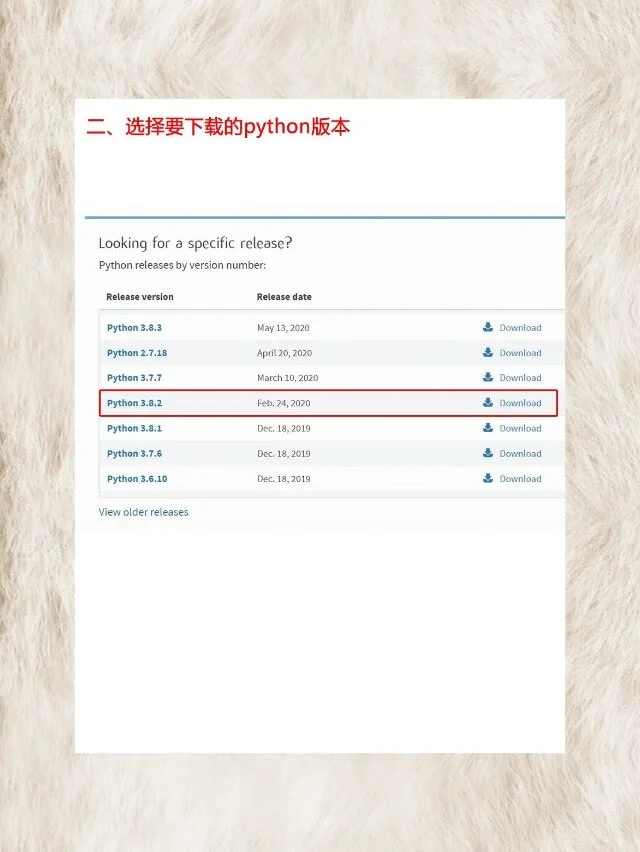
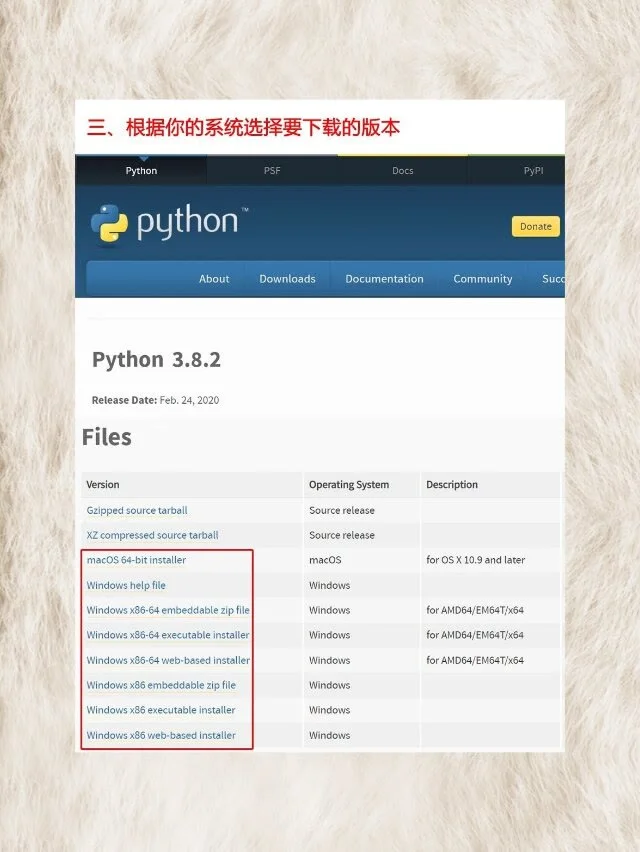
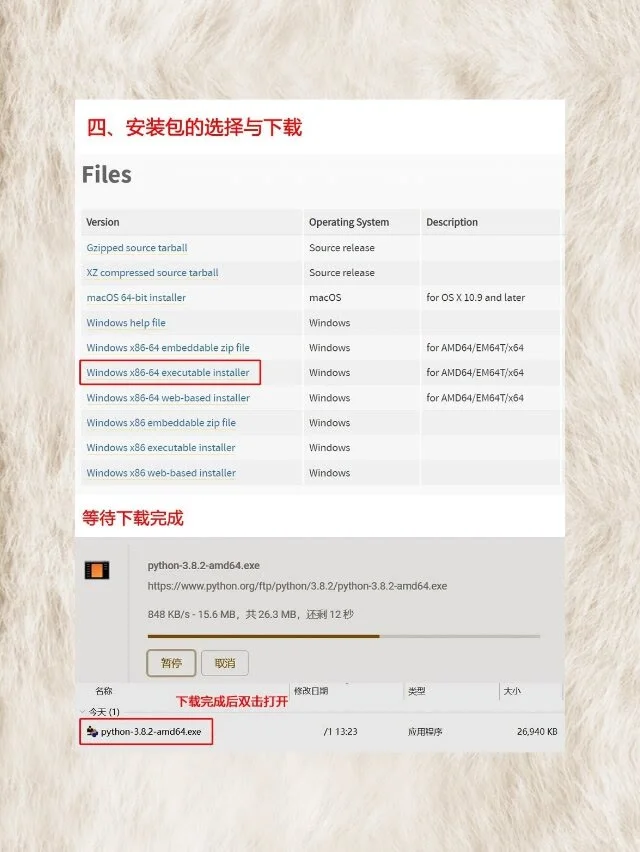
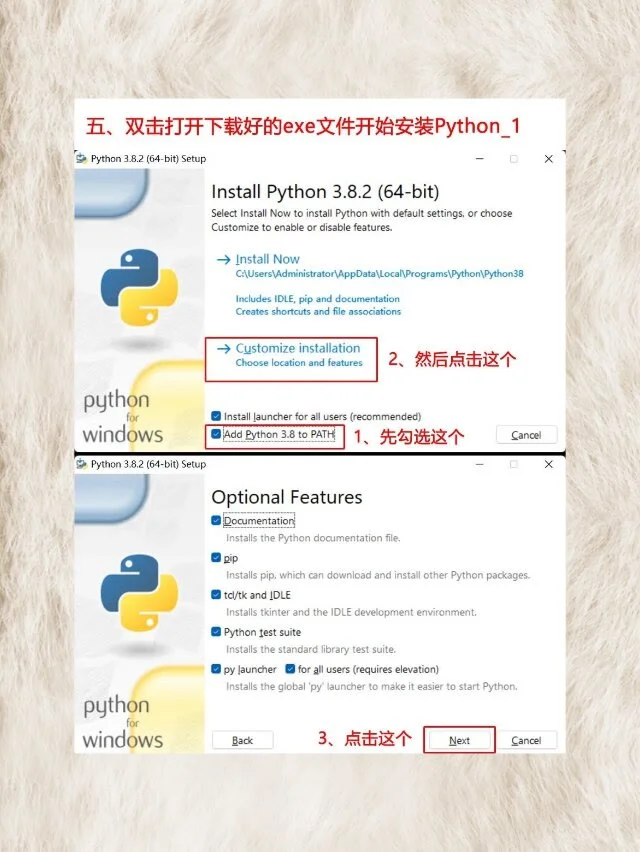
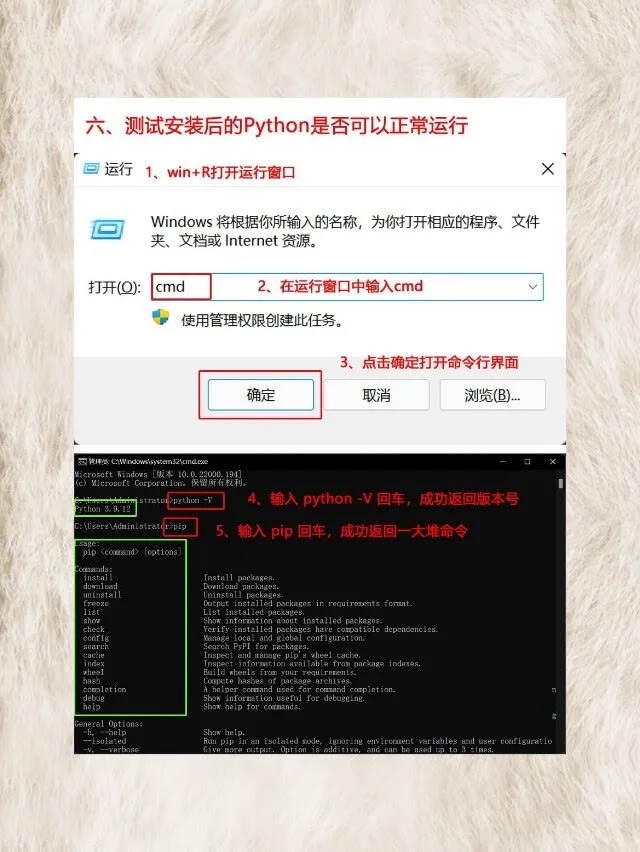
一、打开python官网点击下载
打开官网(请百度python官网)进入页面后点击导航中的Downloads进入下载页面
二、选择要下载的python版本
最新版本的python不能在Windows7的电脑上使用,如果你的系统是win10及以上可以直接下载3.10.x的版本,如果你系统是win7请往下拉在Looking for …里找到python3.8.2的版本进行下载或(在页面中使用Ctrl+F搜索:3.8.2,可快速查找到对应的版本),点击对应版本的Download进入下一页
三、根据你的系统选择要下载的版本
此时滑动到页面最下方的Files区域,选择下载Windows还是Mac系统的安装包,如果是Windows还需要选择是下载32位还是64位(x86-64是64位版本,x86是32位版本),可以在桌面或资源管理器中右击计算机或此电脑-属性,来查看电脑的系统类型
四、安装包的选择与下载
这里建议选择离线安装版,这样软件会帮你设置系统变量,否则需要自己添加,点击Windowsx86-64 executable installer开始下载安装包并等待下载完成
五、双击下载好的exe文件开始安装Python
(1)运行安装包后:勾选Add Python 3.8 toPATH,然后点击Customize installation
(2)进入第二个界面后直接点击Next 按钮
(3)进入第三个界面后直接点击Install进行安装
(4)安装稍等片刻,最终显示successful表示安装成功
六、测试安装后的Python是否可以正常运行
(1)按下组合键win+R打开运行窗口(win键在键盘左下角Ctrl和Alt的中间)
(2)在运行窗口中输入cmd回车打开命令行
(3)在命令行中输入python-V(注意这里有个空格)回车,出现Python版本号则表示安装成功
(4)测试pip的安装,在命令行中输入pip后出现一大堆命令说明安装成功
七、编写你的第一行Python代码
(1)在命令行中输入python后回车
(2)在>>> 后面输入 print(“Hello,World!”)回车,即可打印出了Hello,World!字样
#Python #Python学习 #入门编程教学
 夜雨聆风
夜雨聆风